Налаштування Приймача даних MoonMail
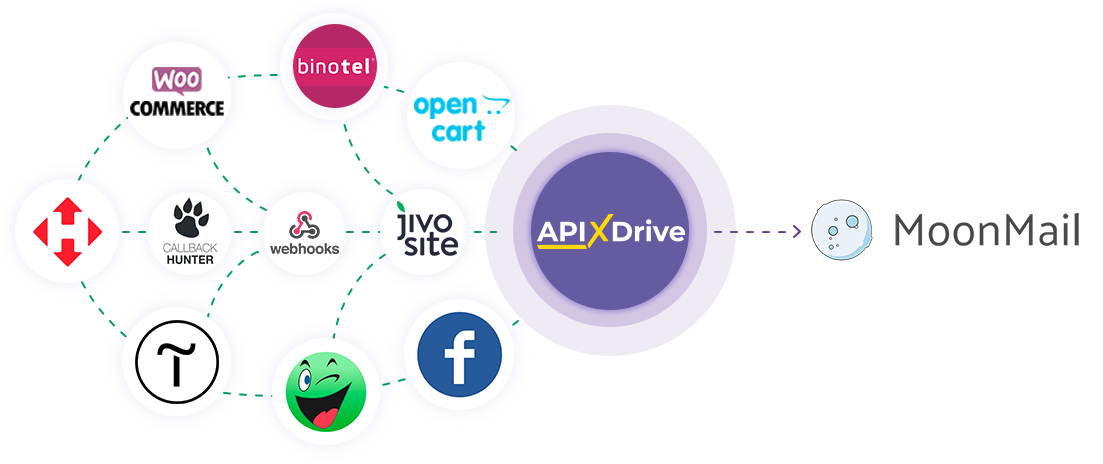
Інтеграція дозволить вам робити розсилкии вашим клієнтам через MoonMail. Наприклад, ви можете надіслати e-mail на основі даних з вашого сайту, лендінгу або Google Sheets. Це дозволить вам ефективно автоматизувати ваші робочі процеси та заощадити багато часу, позбавивши необхідності вручну проводити розсилку клієнтам.
Давайте пройдемо весь етап налаштування MoonMail разом!
Навігація:
1. Що робитиме інтеграція з MoonMail?
2. Як підключити акаунт MoonMail до ApiX-Drive?
3. Як налаштувати у вибраній дії передачу даних у MoonMail?
4. Приклад даних, які будуть відправлені до вашого MoonMail.
5. Автооновлення та інтервал спрацьовування з'єднання.
Для цього натискаємо "Почати налаштування Приймача Даних".
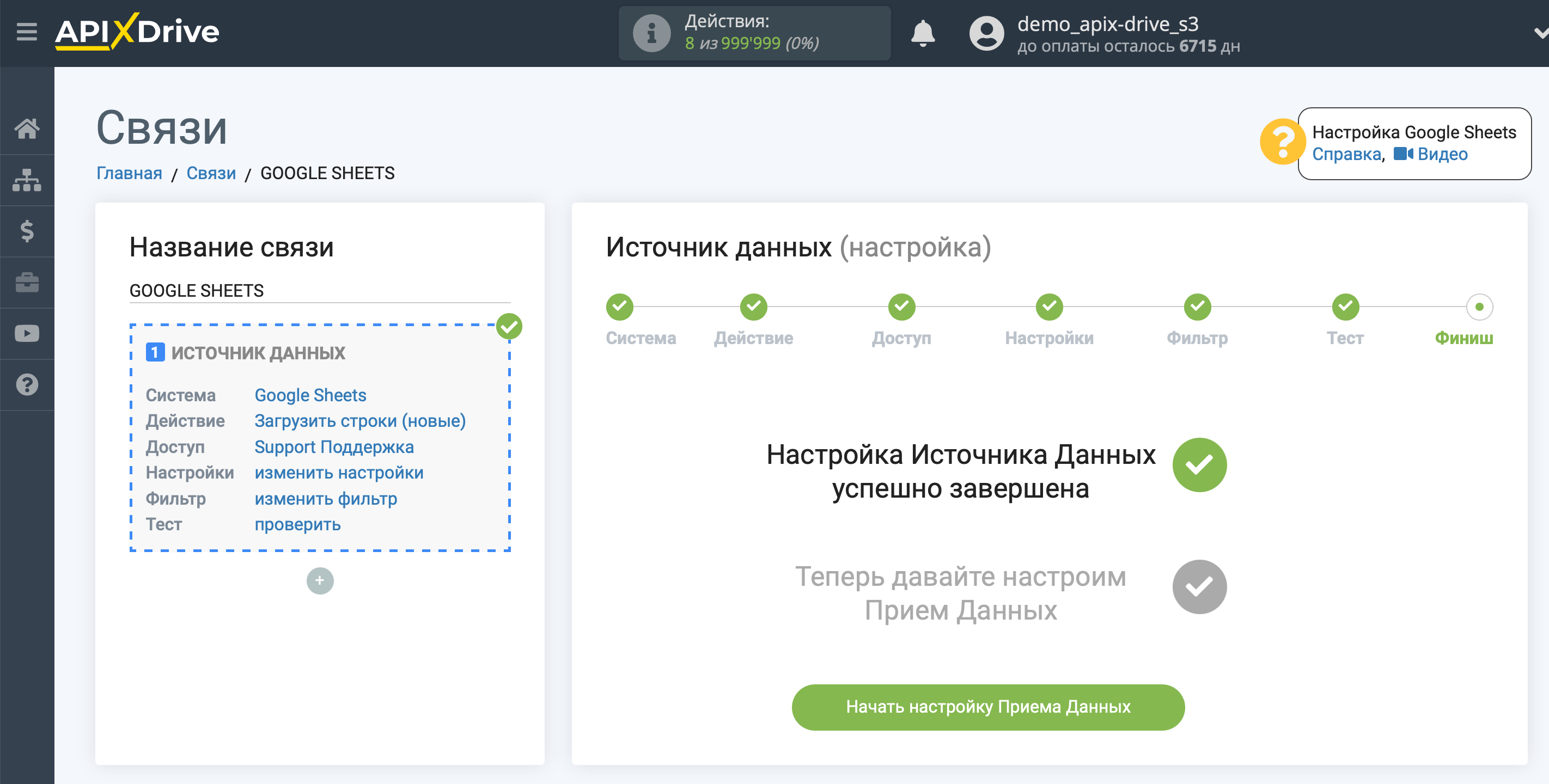
Виберіть систему Приймача даних. У цьому випадку необхідно вказати MoonMail.
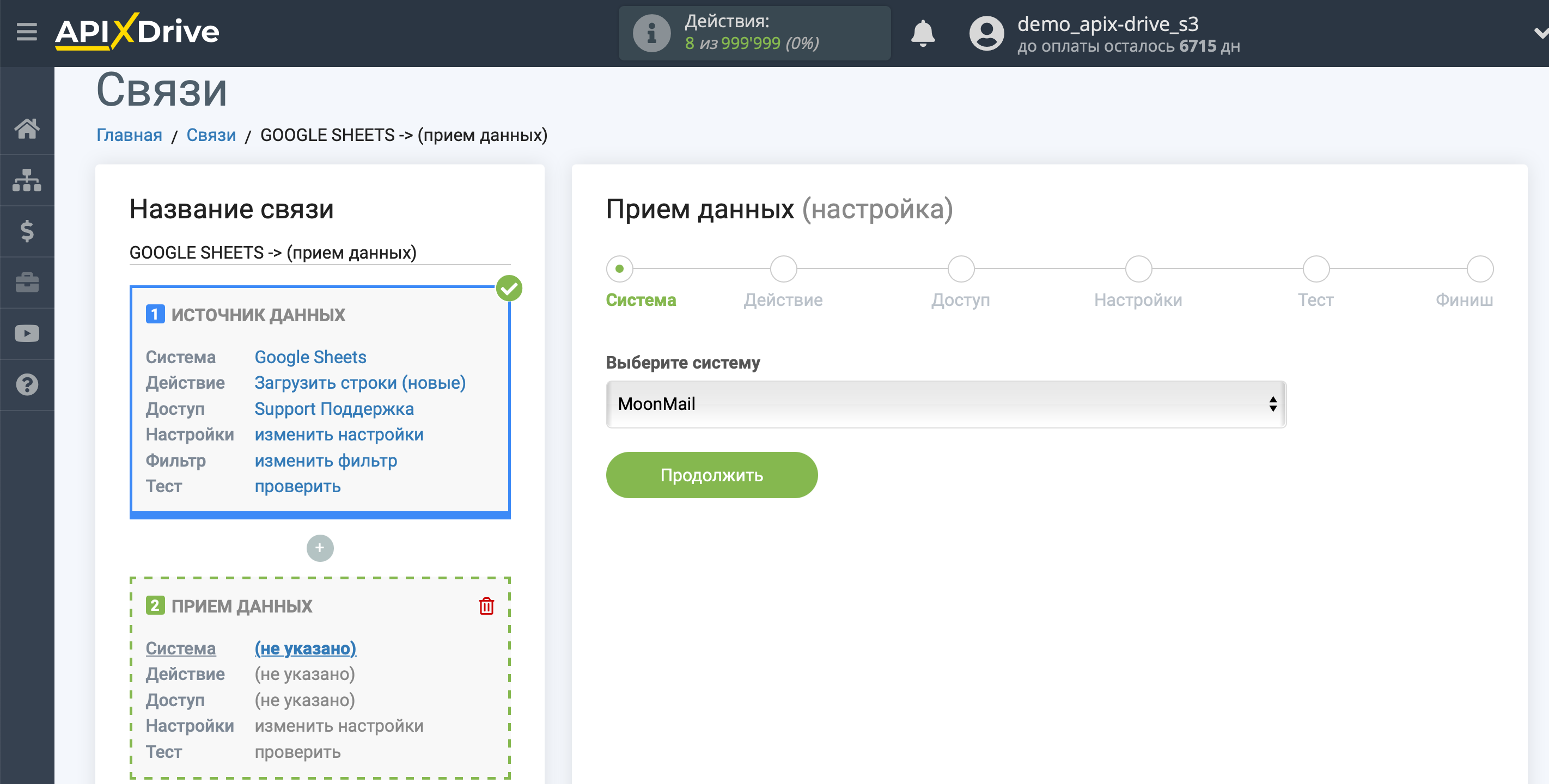
Далі необхідно вказати дію "Надіслати транзакційний EMAIL".
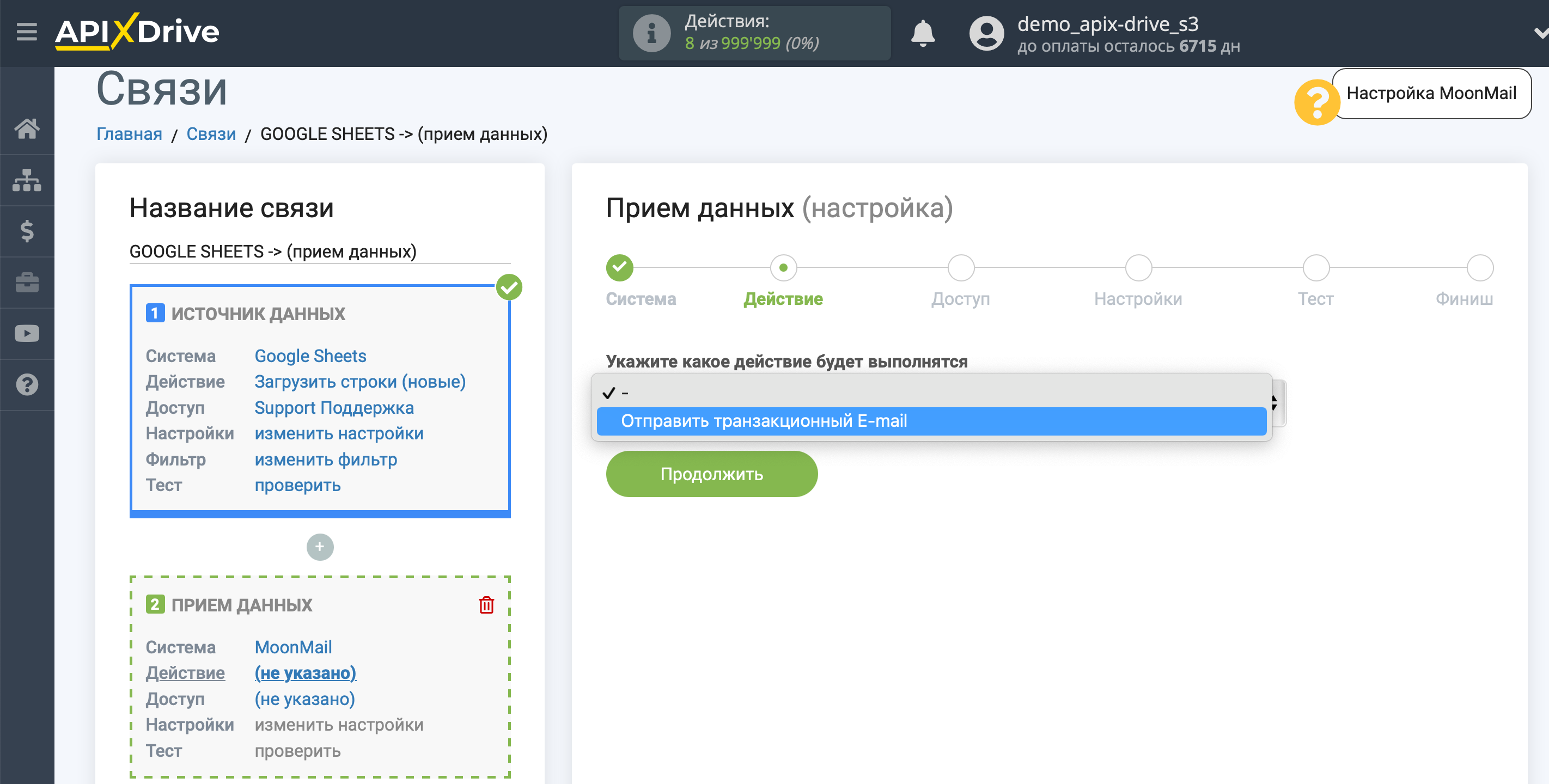
- Надіслати транзакційний EMAIL – система на основі даних з блоку Джерела даних буде відправляти транзакційні e-mail.
Наступний крок - вибір акаунту MoonMail, в який будуть відправлятися дані.
Якщо немає підключених акаунтів до системи ApiX-Drive, натисніть "Підключити акаунт".
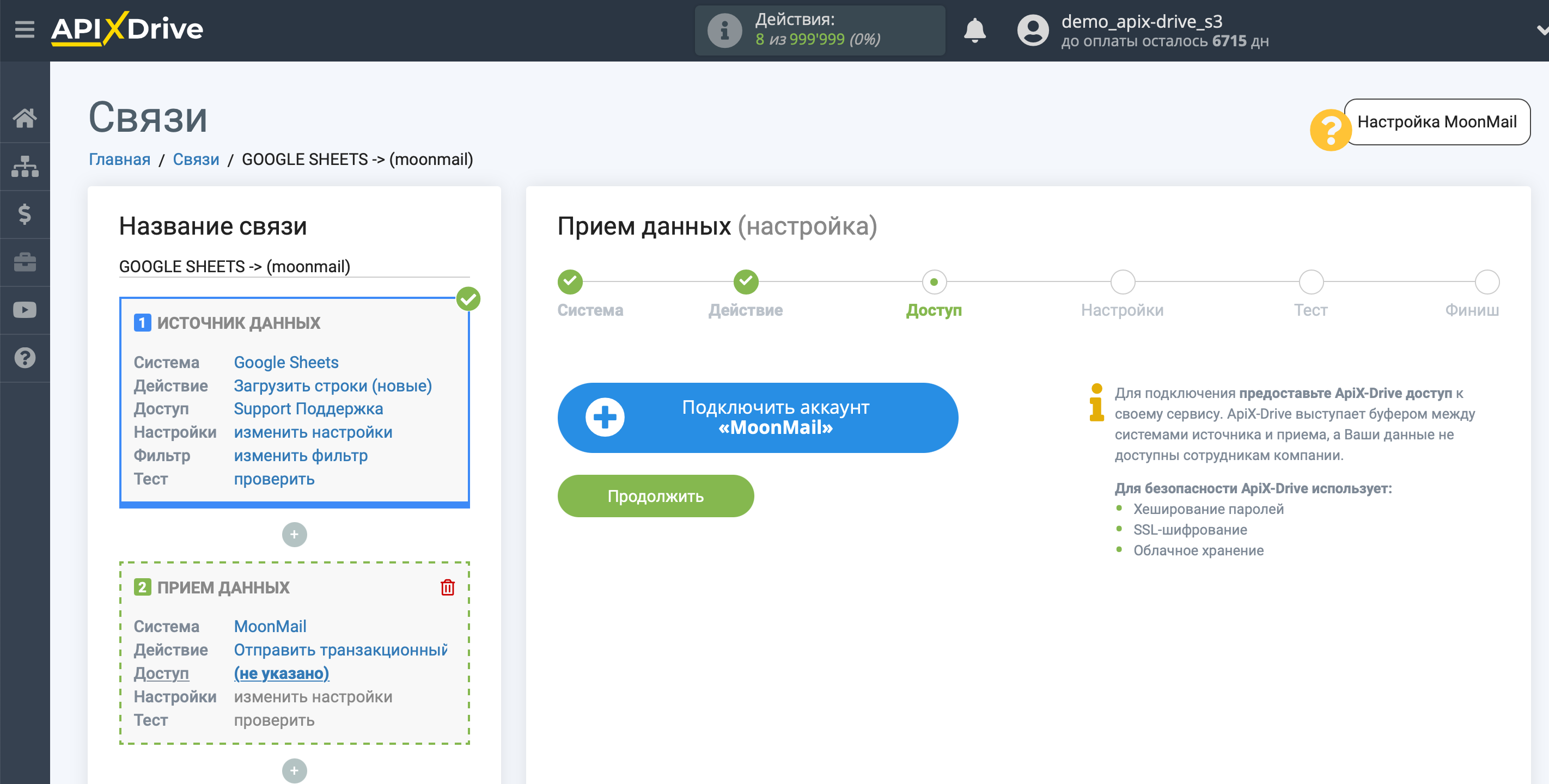
У вікні необхідно заповнити ваш ключ API з MoonMail.
Після цього відбудеться перезавантаження сторінки і збережений акаунт автоматично буде обраний.
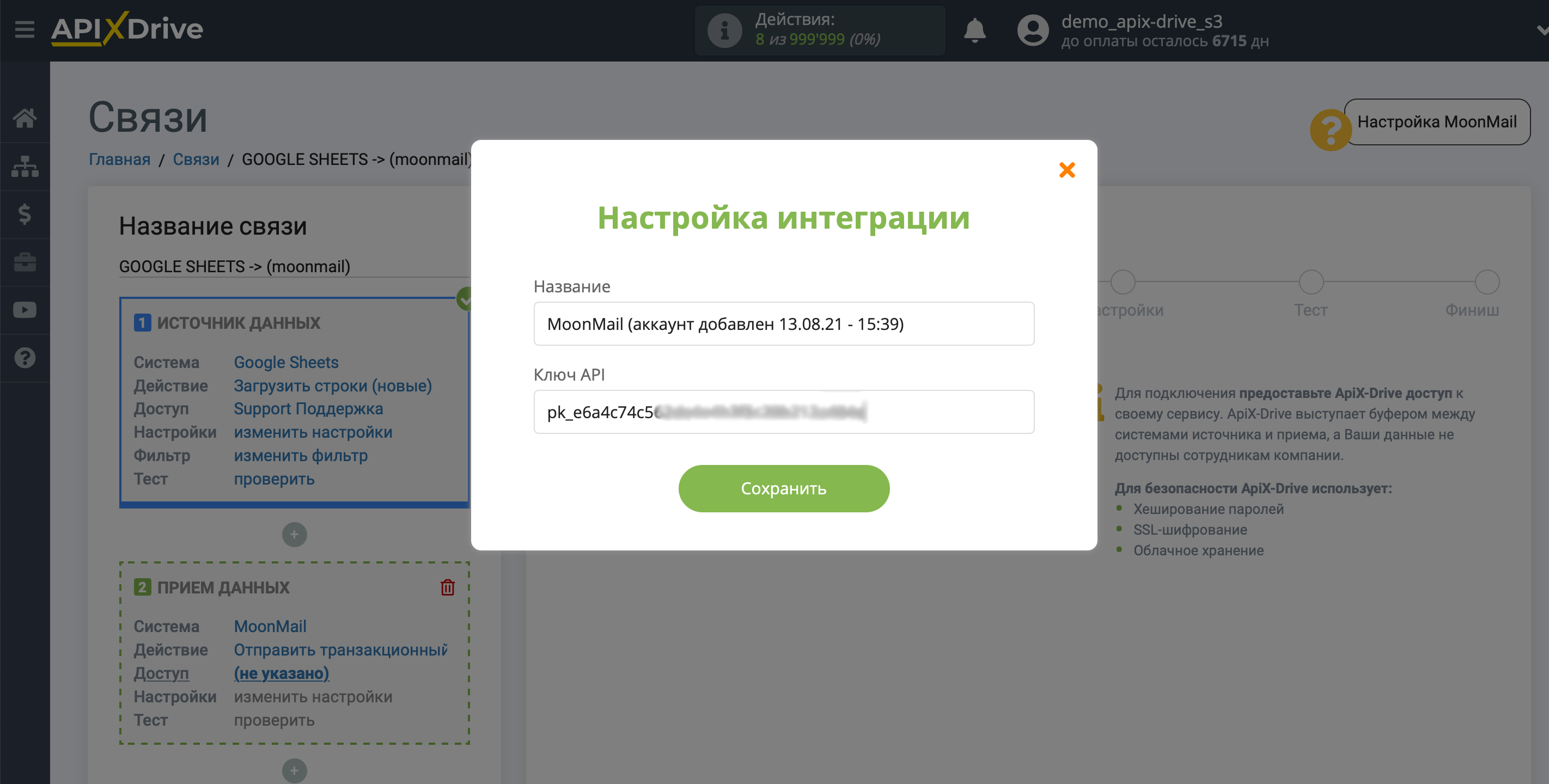
Перейдіть на вкладку "Settings", після чого перейдіть на вкладку "API Access". Скопіюйте ключ API і вставте його у відповідне поле в кабінеті ApiX-Drive.
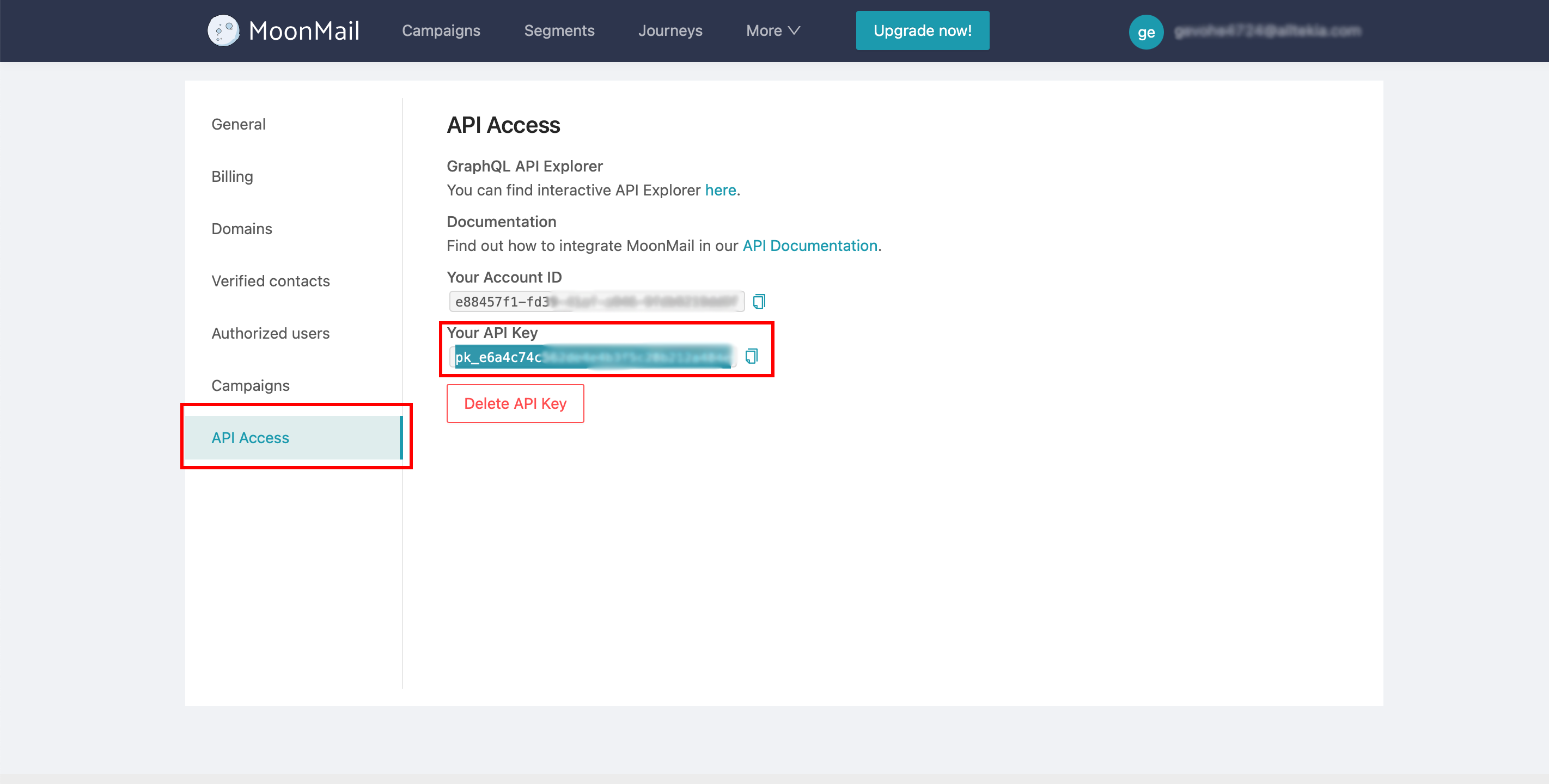
Коли підключений акаунт відобразився у списку активних акаунтів, виберіть його для подальшої роботи.
Увага! Якщо ваш акаунт знаходиться у списку "неактивні акаунти" перевірте свій доступ до цього логіну!
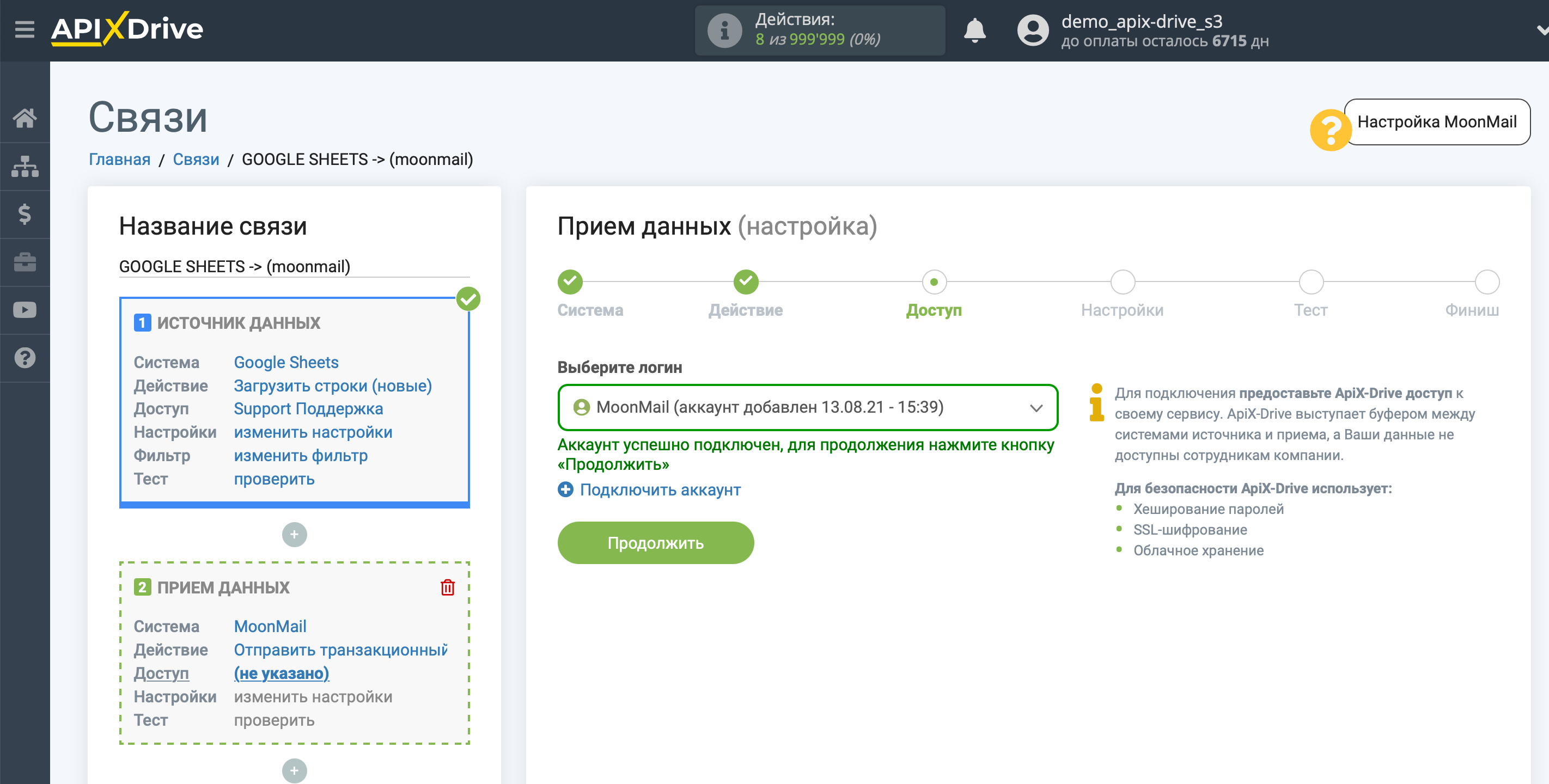
Тепер необхідно налаштувати зв'язок полів Джерела даних на прикладі Google Sheets з відповідними полями в MoonMail.
У полі " Кому: E-mail " ви повинні вказати адреси, які ви додали до списків у вкладці Settings - Verified contacts у вашому особистому кабінеті MoonMail.
У полі " Від кого: E-mail " ви повинні вказати вашу адресу, яка знаходиться у вкладці Settings - Domains у вашому особистому кабінеті MoonMail.
Також призначте інші необхідні поля з випадаючих списків.
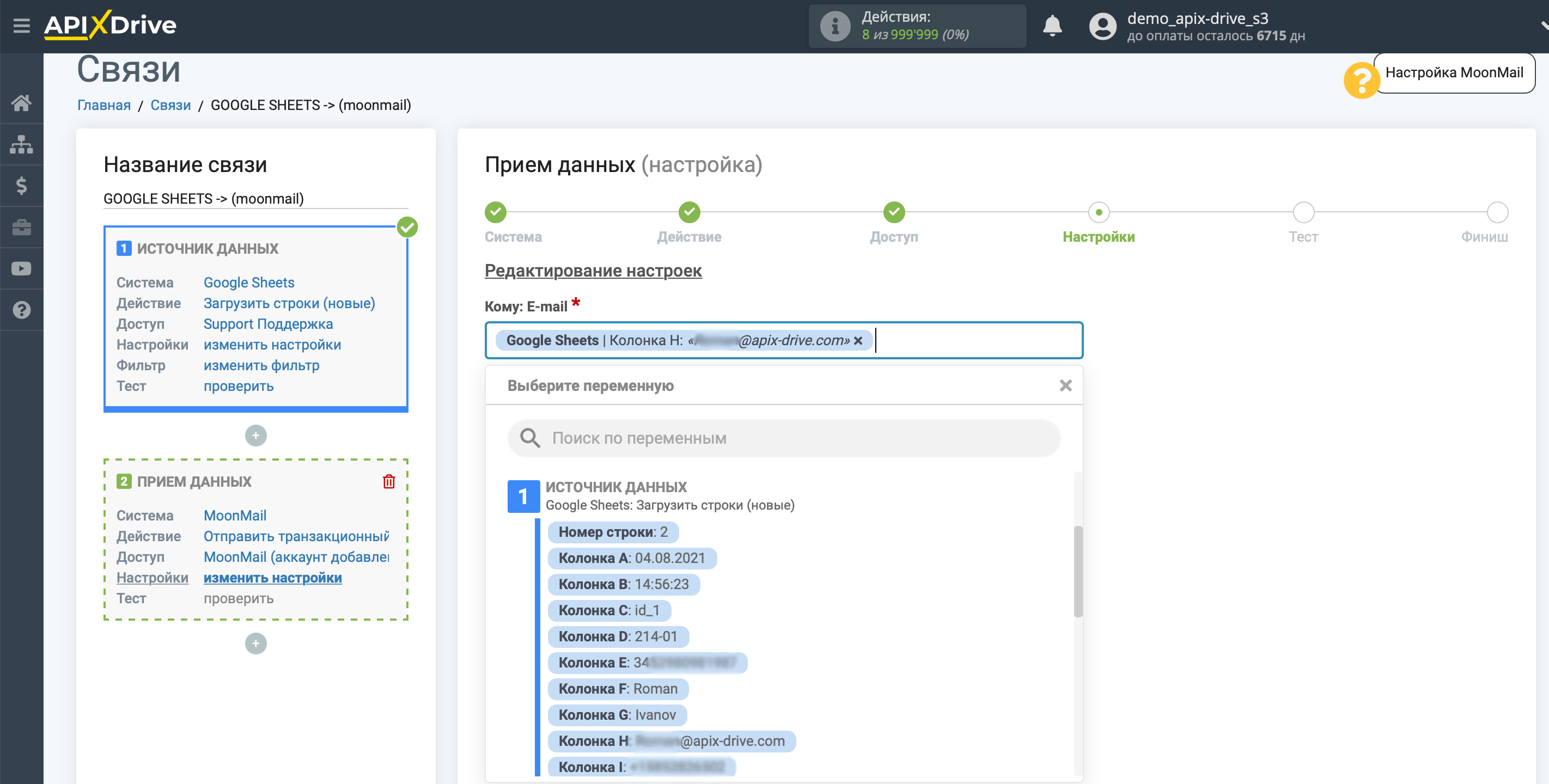
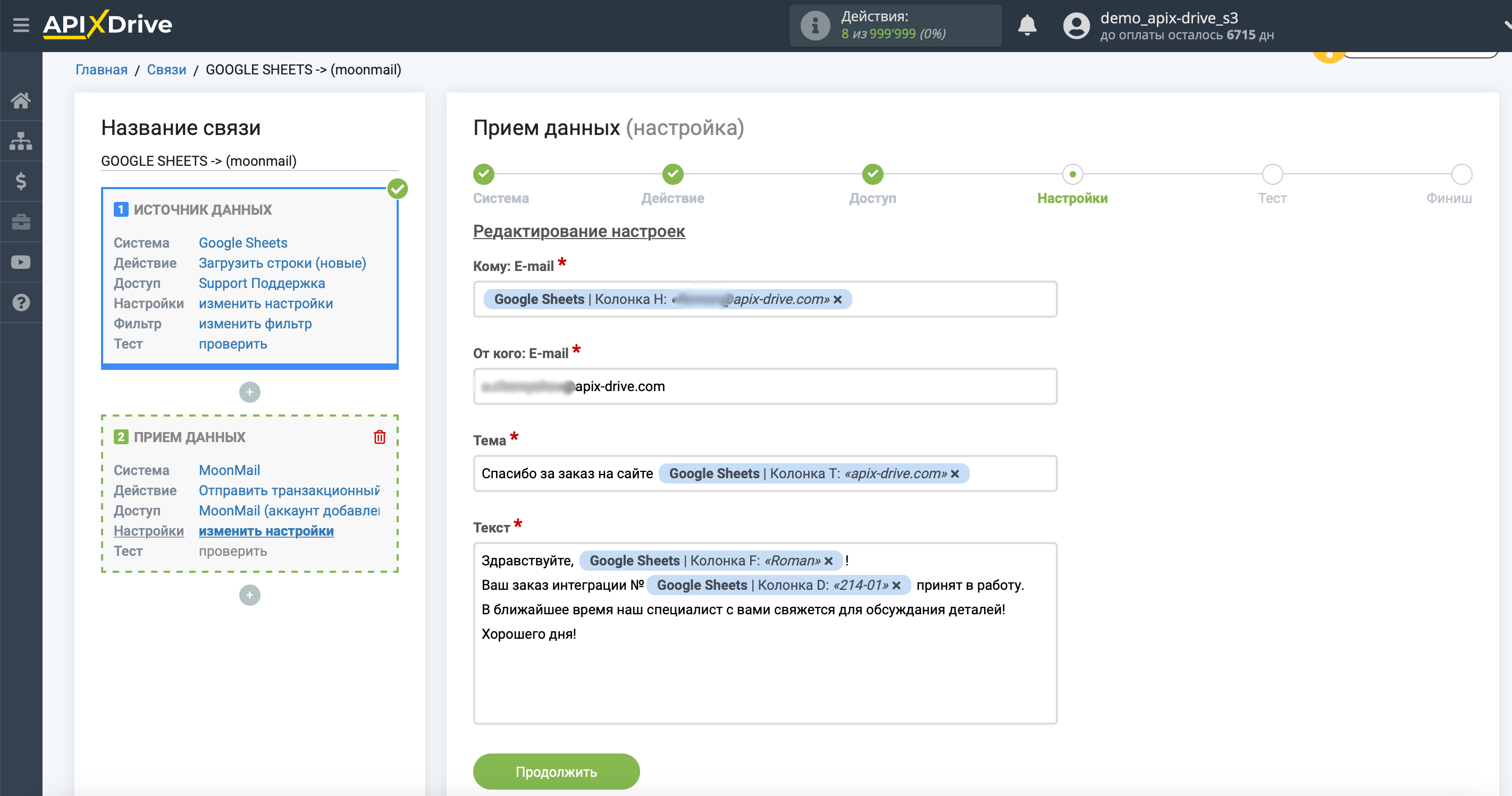
Тепер ви можете побачити тестові дані.
Якщо ви бажаєте надіслати тестові дані до MoonMail для того, щоб перевірити коректність налаштування - клацніть "Надіслати тестові дані до MoonMail" і перейдіть у ваш MoonMail, щоб перевірити результат.
Якщо ви хочете змінити налаштування - натисніть "Редагувати" і ви повернетеся на крок назад.
Якщо вас все влаштовує - натисніть "Далі".
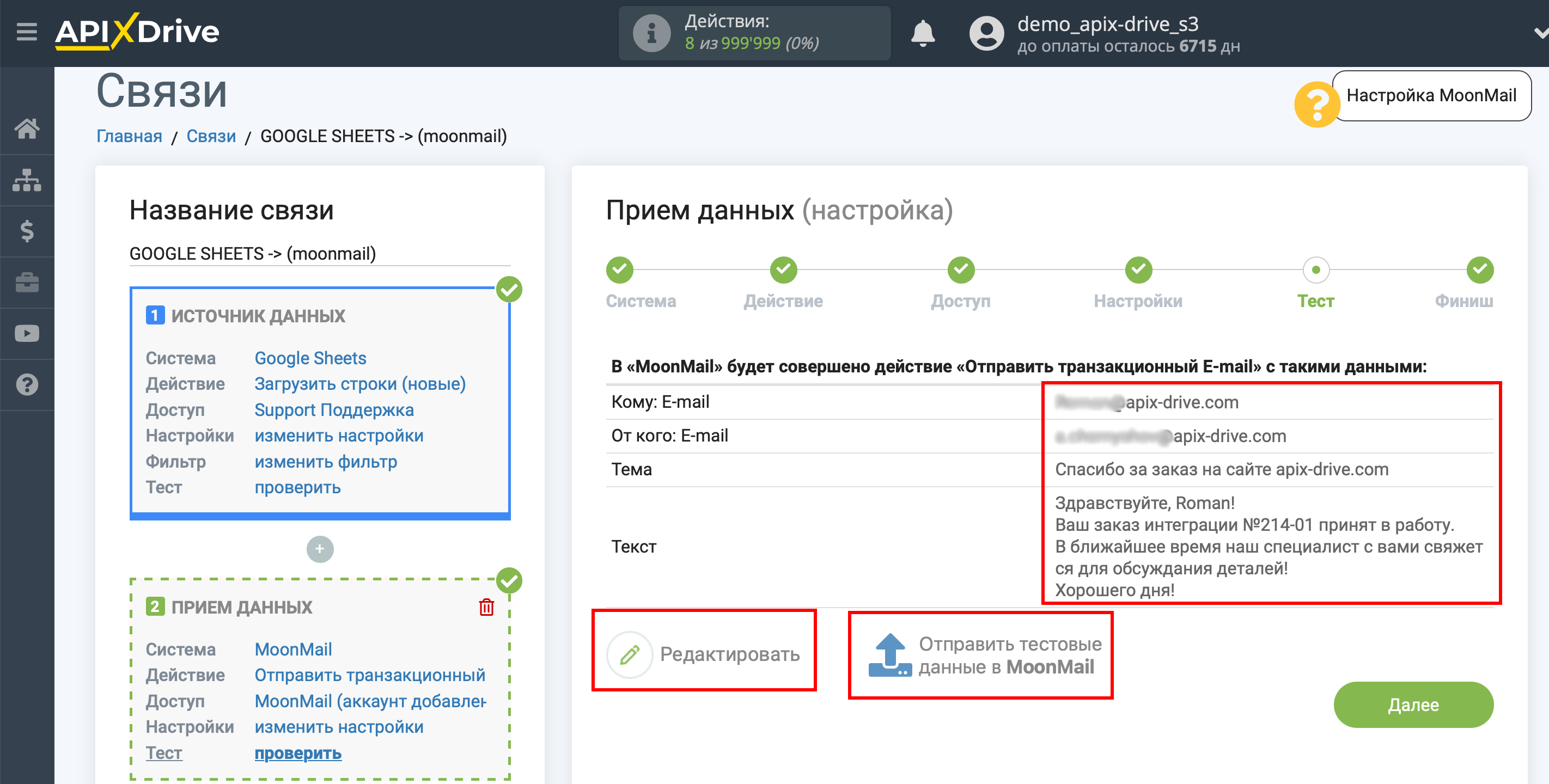
На цьому налаштування Приймача даних завершено!
Тепер можна розпочати вибір інтервалу оновлення та увімкнення автооновлення.
Для цього клацніть "Увімкнути автооновлення".
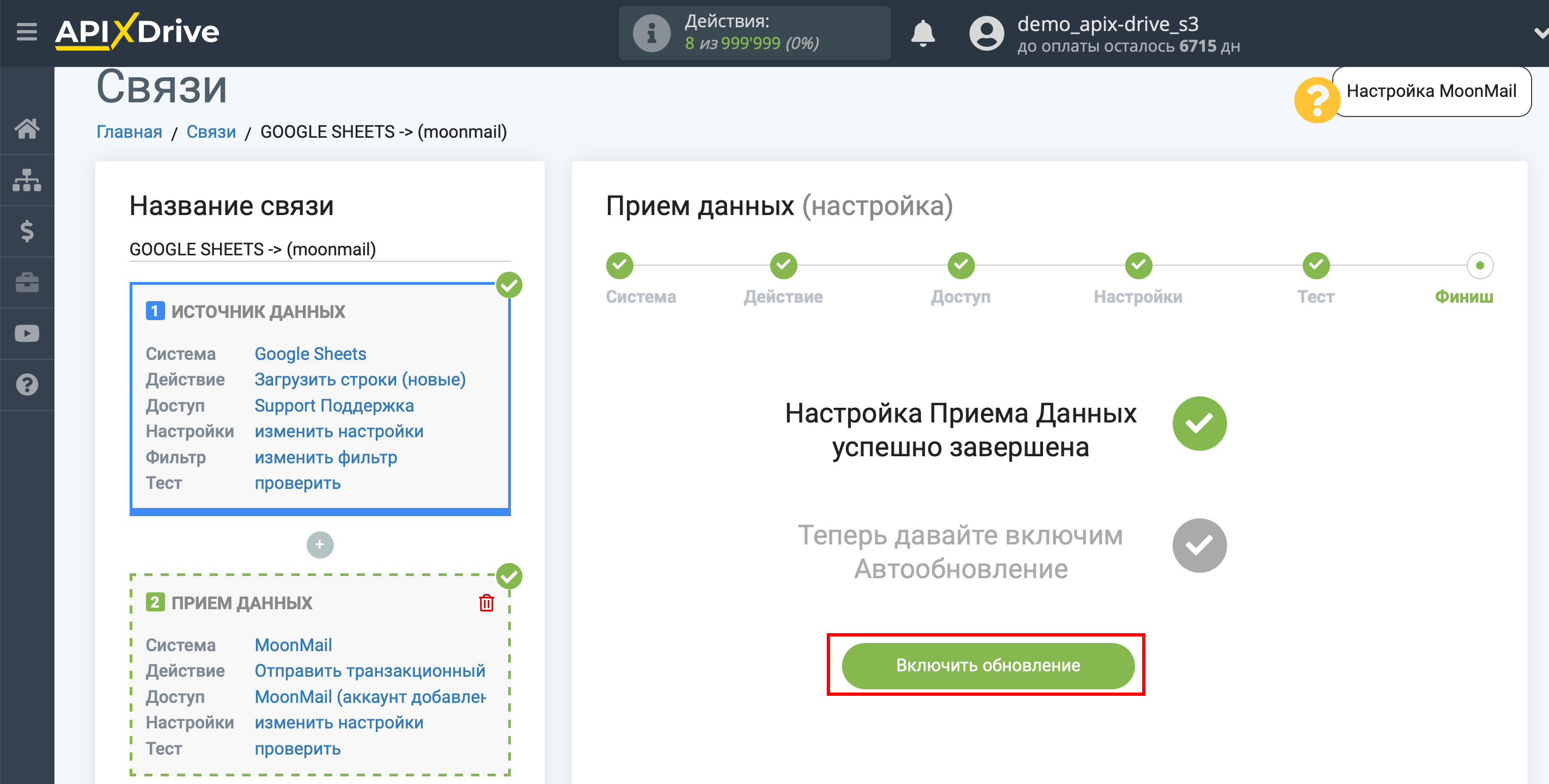
На головному екрані клацніть на іконку шестерні, щоб вибрати необхідний інтервал оновлення або налаштуйте Запуск за розкладом. Щоб запускати з'єднання за часом, виберіть Запуск за розкладом та вкажіть бажаний час спрацювання оновлення з'єднання або додайте відразу кілька варіантів часу, коли потрібно, щоб спрацювало з'єднання.
Увага! Щоб Запуск за розкладом спрацював у вказаний час, необхідно, щоб інтервал між поточним часом та вказаним часом був більше 5 хвилин. Наприклад, ви вибираєте час 12:10 та поточний час 12:08 - у цьому випадку автооновлення з'єднання відбудеться о 12:10 наступного дня. Якщо ви вибираєте час 12:20 та поточний час 12:13 – автооновлення з'єднання спрацює сьогодні і далі щодня о 12:20.
Для того щоб поточне з'єднання спрацьовувало після іншого з'єднання, поставте галочку "Оновлювати лише після з'єднання" і вкажіть з'єднання, після якого спрацьовуватиме поточне з'єднання.
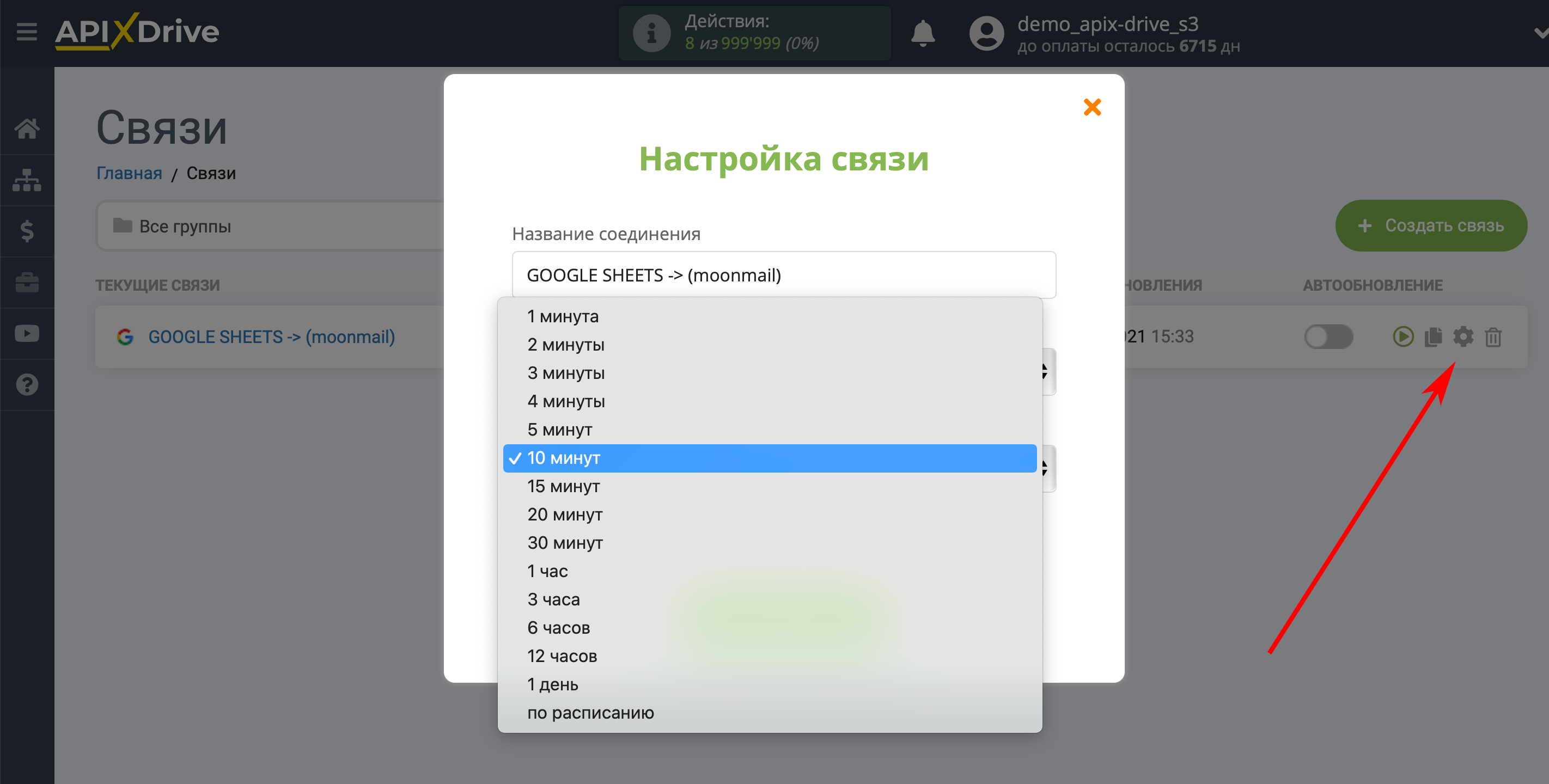
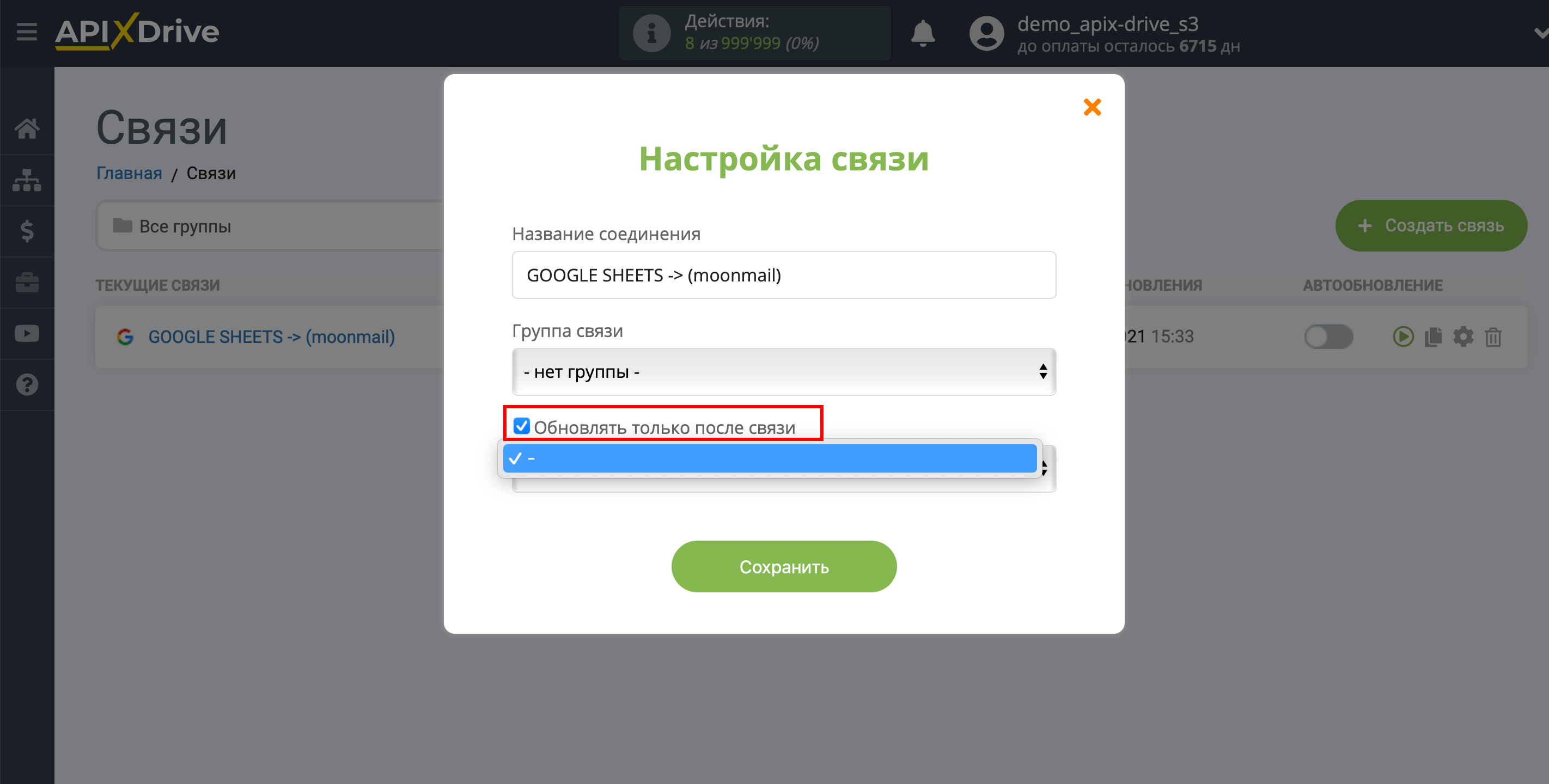
Щоб увімкнути автооновлення, переведіть повзунок у положення, як показано на малюнку.
Для того, щоб виконати разове спрацювання з'єднання, клацніть по іконці у вигляді стрілки.
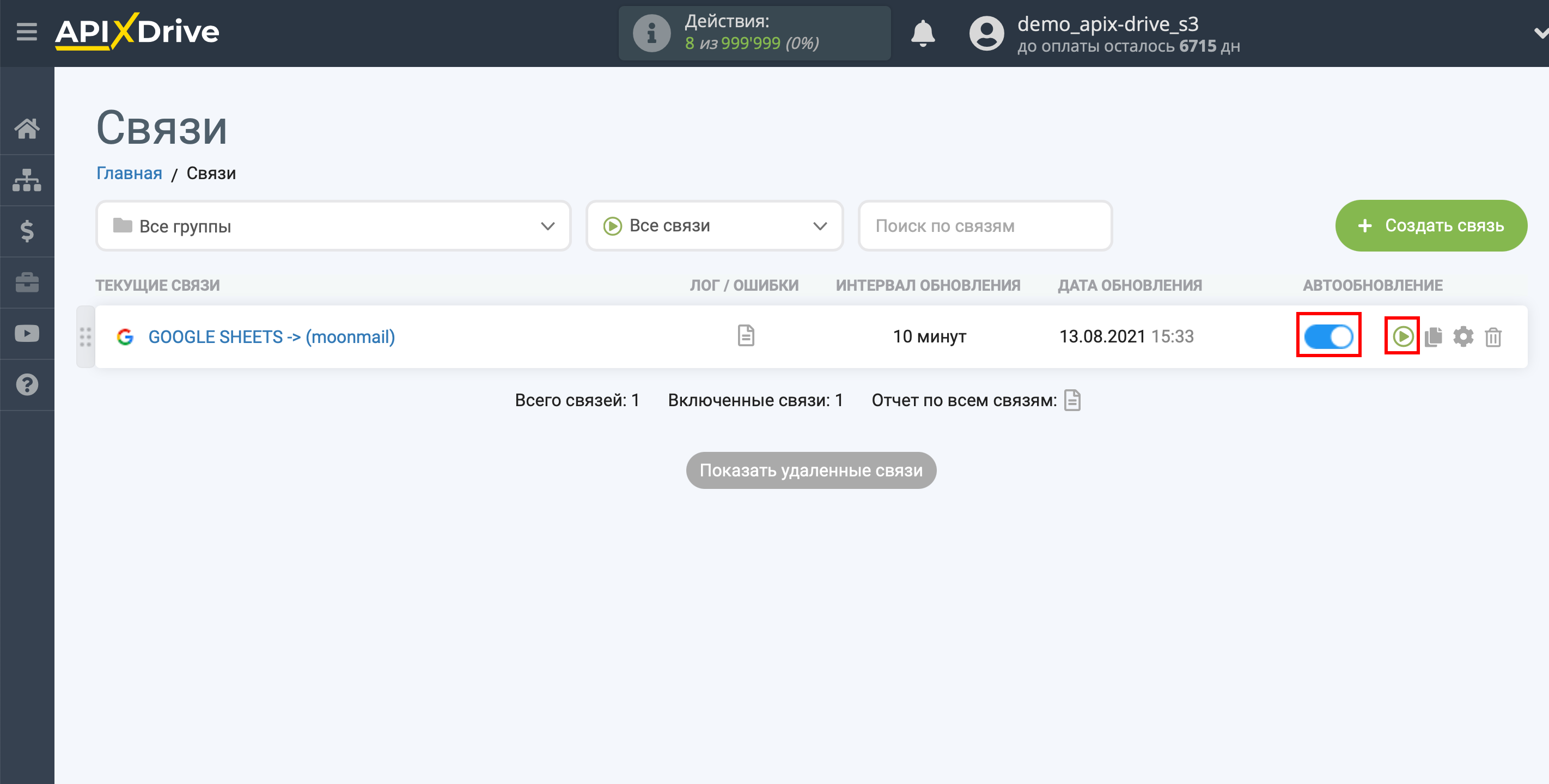
На цьому налаштування Приймача даних MoonMail завершено! Бачите, як все просто!?
Тепер можете не турбуватися, далі ApiX-Drive зробить все самостійно!